W programie RP możemy utworzyć niestandardowy tydzień pracy dla pracowników. Automatycznie jest ustawiony na czas pracy od poniedziałku do piątku od 7:00-15:00.
Aby to zrobić należy wejść w Rejestr czasu pracy.
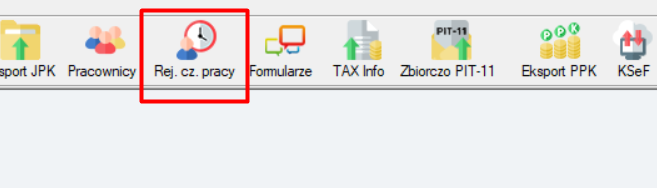
wybieramy miesiąc, który chcemy rozplanować i pracownika.
naciskamy na przycisk Modyfikuj.
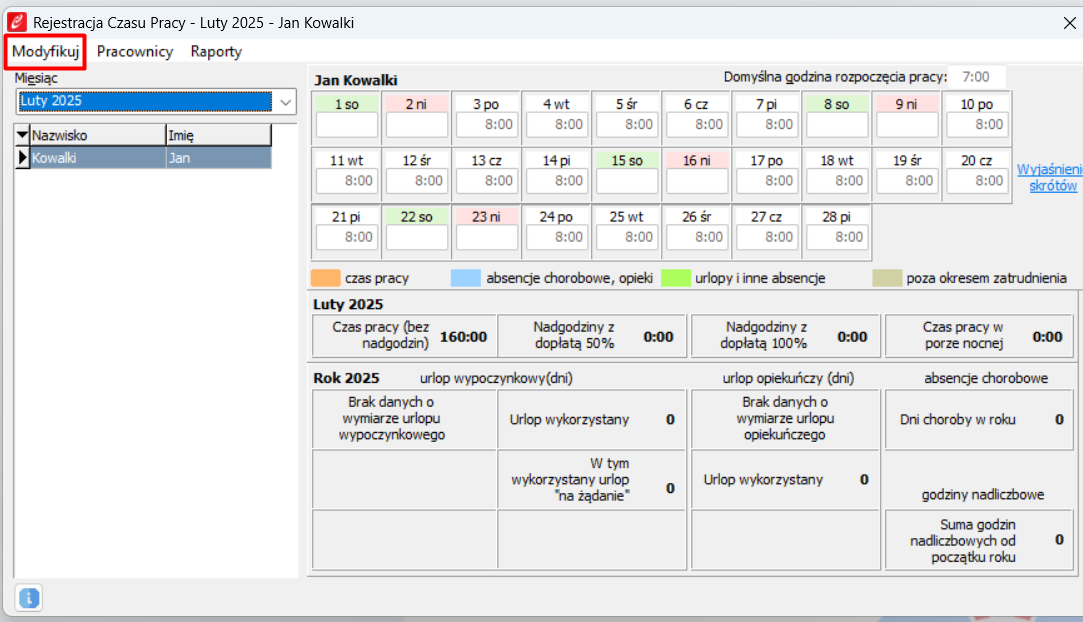
Dla każdego dnia można ustalić godzinę rozpoczęcia dnia pracy.
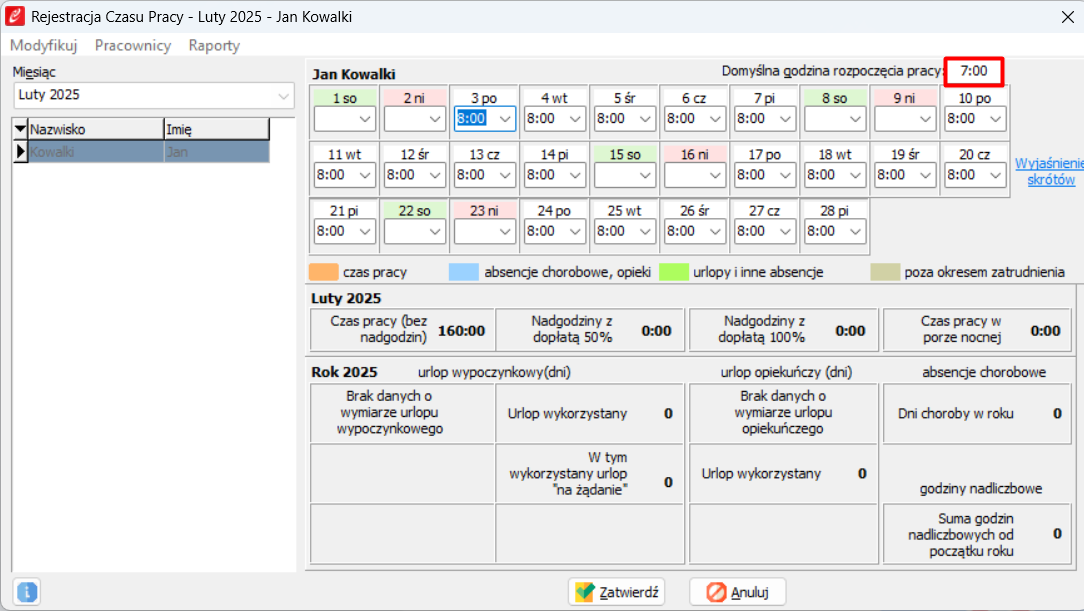
Możemy w nim również zaznaczać nieobecności pracownika- naciskając na strzałkę obok ilości przepracowanych godzin w ciągu dnia.
Po prawej stronie można podejrzeć co oznaczają poszczególne skróty :
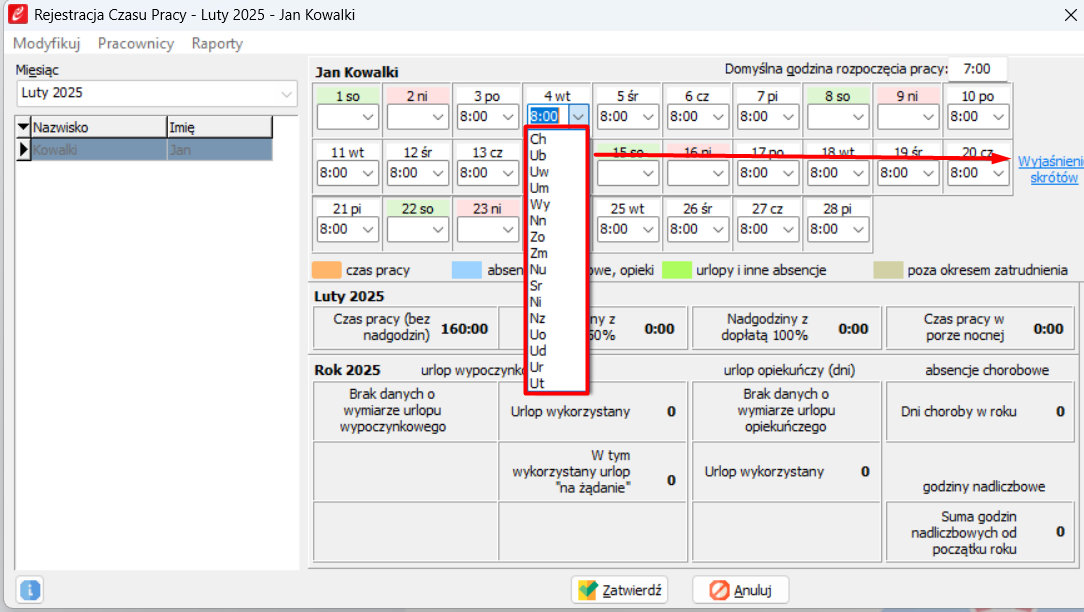
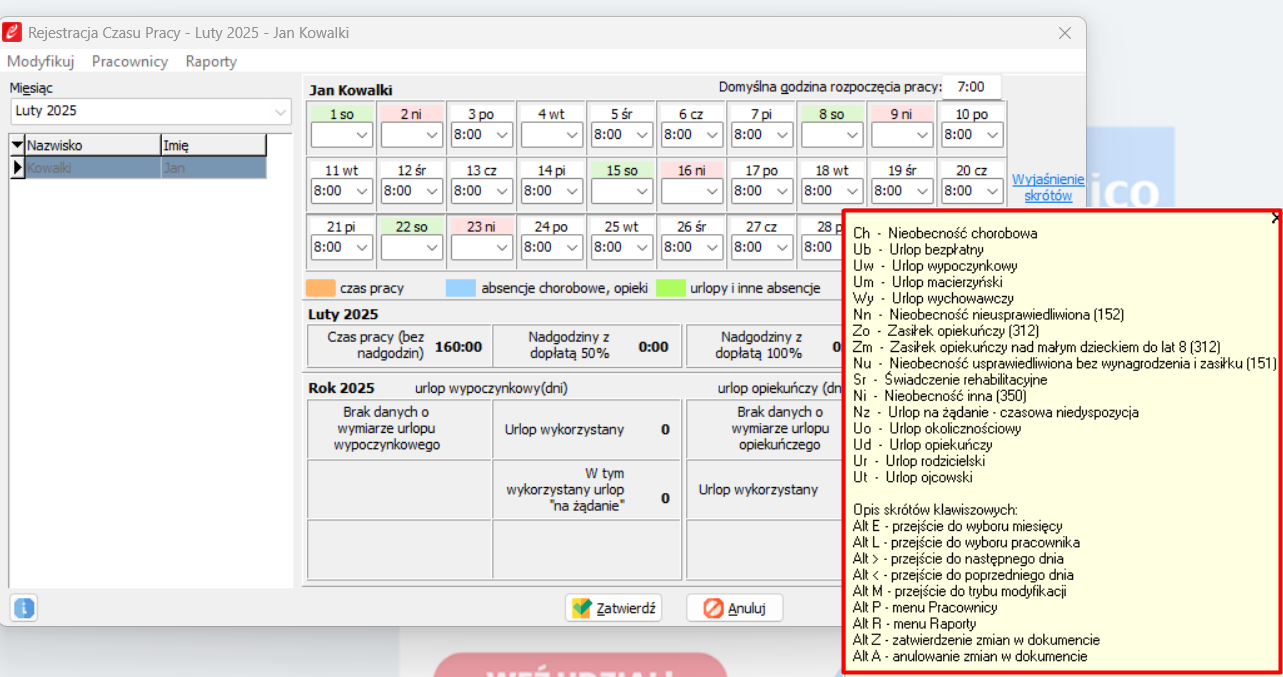
Możemy również określić godzinę rozpoczęcia i zakończenia pracy naciskając dwukrotnie na ilość godzin pracy danego dnia.
Opcja ta wylicza automatycznie ilość nadgodzin ze stawką 50% i 100% oraz godziny w porze nocnej.
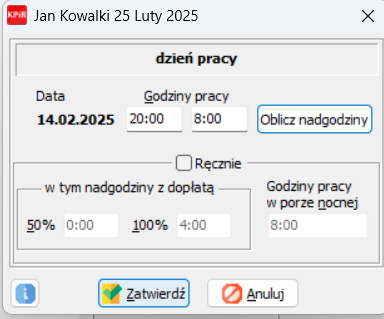
Zamykamy okno przyciskiem „zatwierdź”.
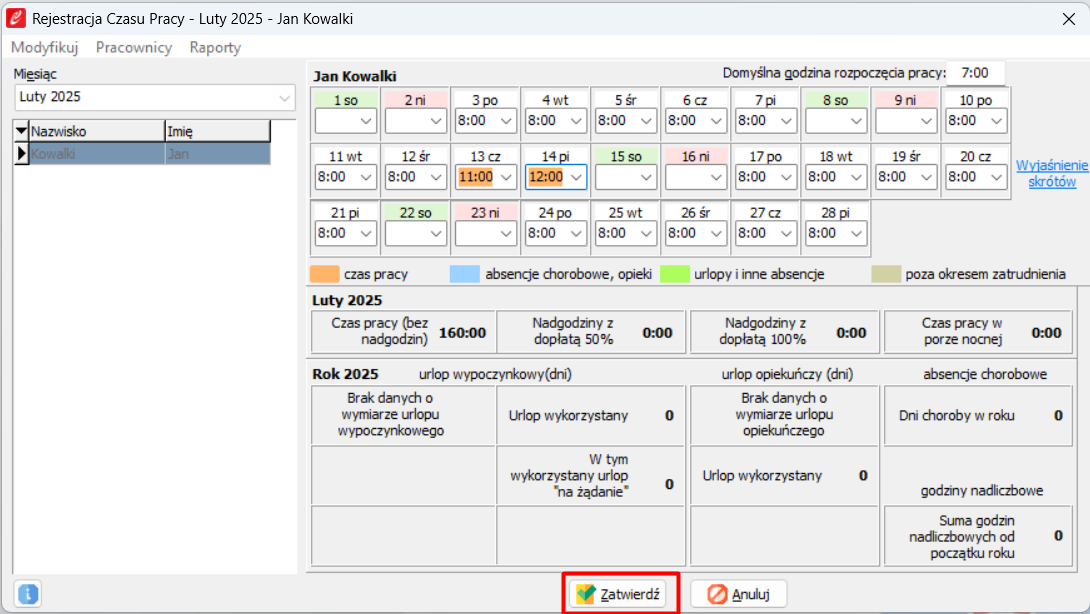
Po zatwierdzeniu okna mamy podsumowanie dotyczące ilości nadgodzin w danym roku dla konkretnego pracownika.
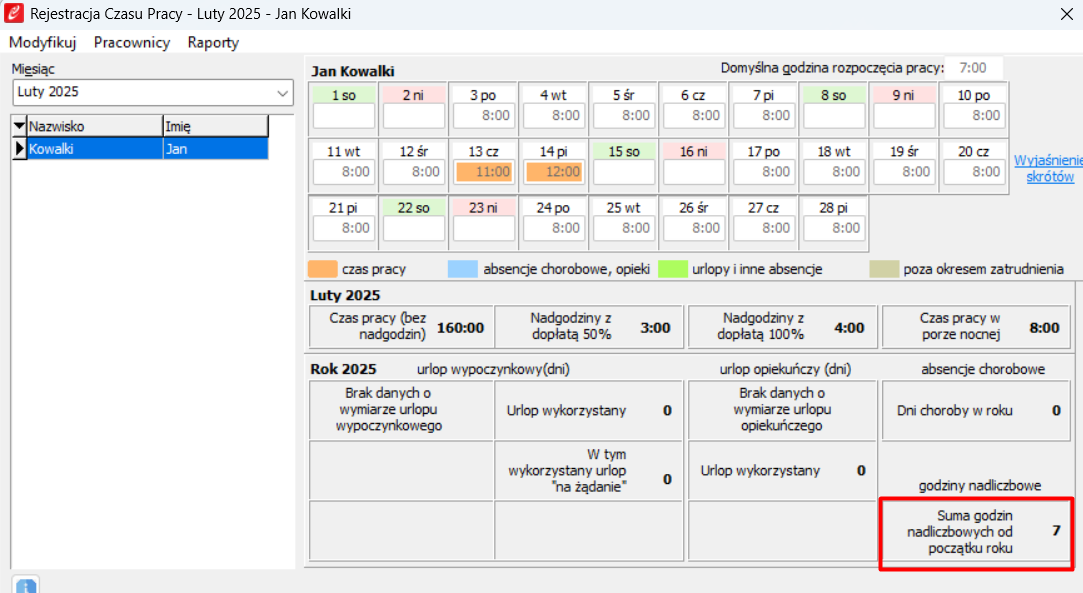
Po przejściu do wynagrodzenia, program sam doda nowe składniki wynagrodzenia, takie jak:
wynagrodzenie za nadgodziny
dopłata za nadgodziny (50% + 100%)
wynagrodzenie za pracę w nocy.
Składniki te nie są edytowalne, są wyliczane automatycznie, dlatego bardzo ważne jest posiadanie składnika zasadniczego (podstawa wynagrodzenia).
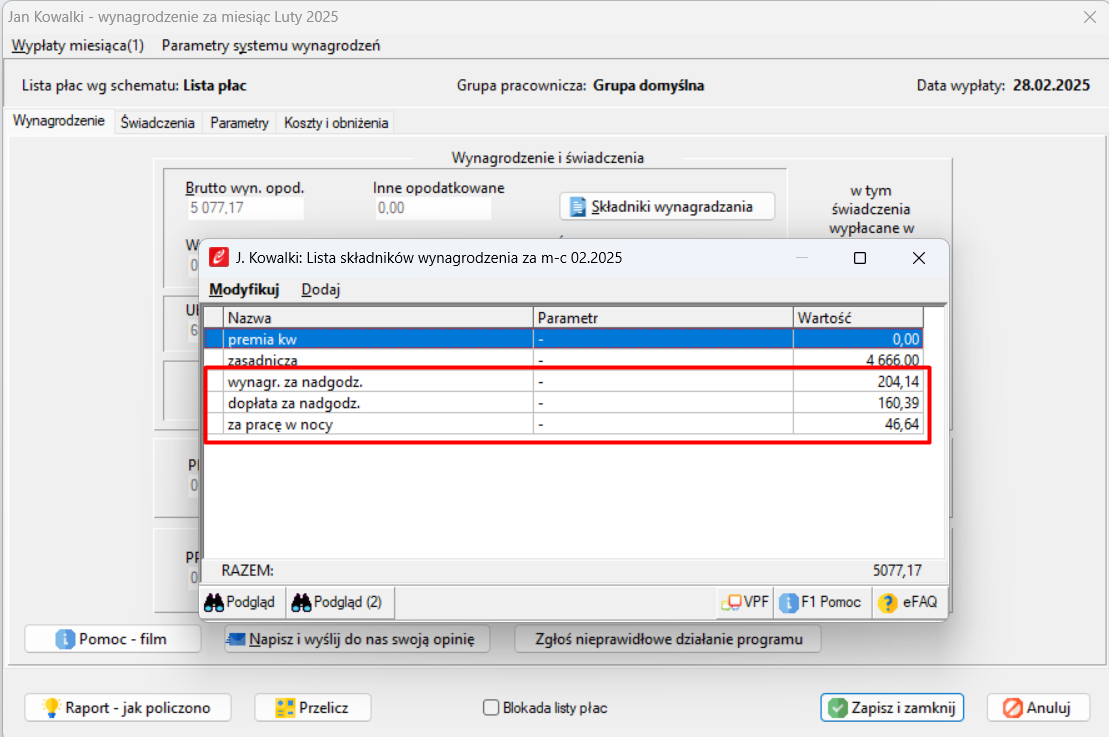
Aby ustalić, które dni program ma liczyć jako dni pracy a które jako wolne wchodzimy w pracownicy->inne->grupy (wybieramy interesującą nas grupę pracowników)-> kalendarz.
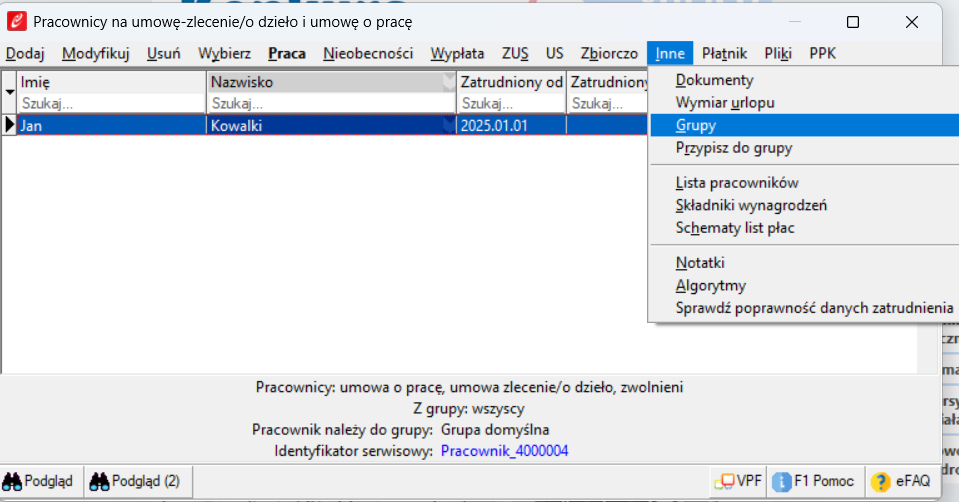
W nim możemy ustalić który dzień dla pracownika jest dniem wolnym a który pracującym.
Dla przykładu, dla grupy „domyślna” soboty zaznaczymy jako pracujące a poniedziałki wolne.
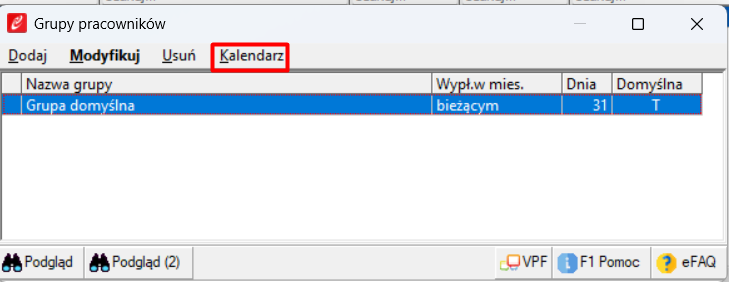
otworzyło nam się dodatkowe okno, w którym możemy zaznaczyć czy w danym miesiącu wszystkie soboty mają zostać uwzględnione.
zaznaczam z prawej strony „roboczy”.
Analogicznie robimy to samo z poniedziałkami, które mają być dniem wolnym w miesiącu marzec.
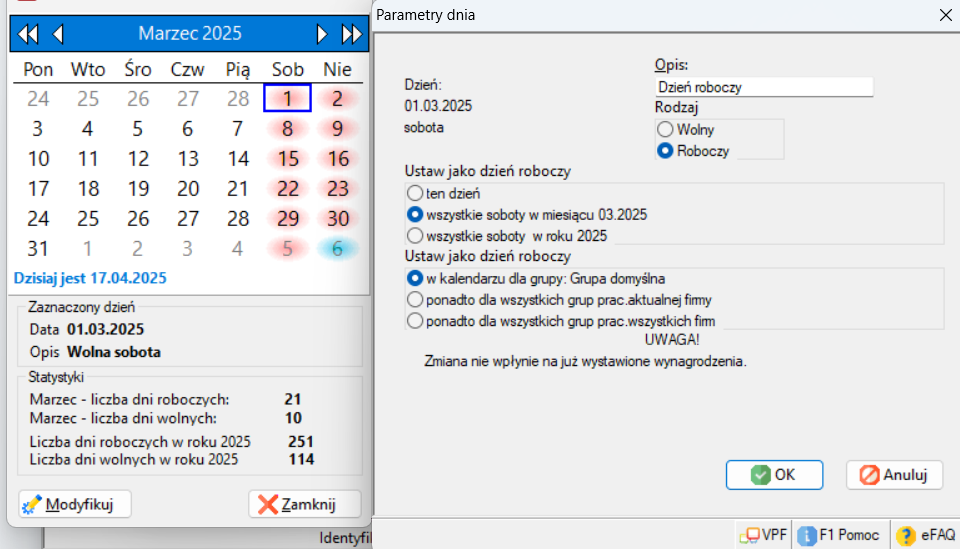
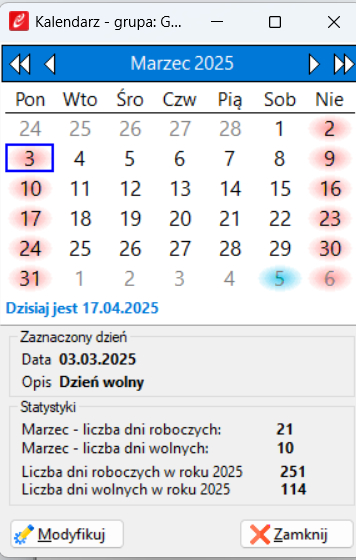
Jak widzimy system poprawnie zapisał naszą zmianę.
Wracamy do Rejestru czasu pracy.
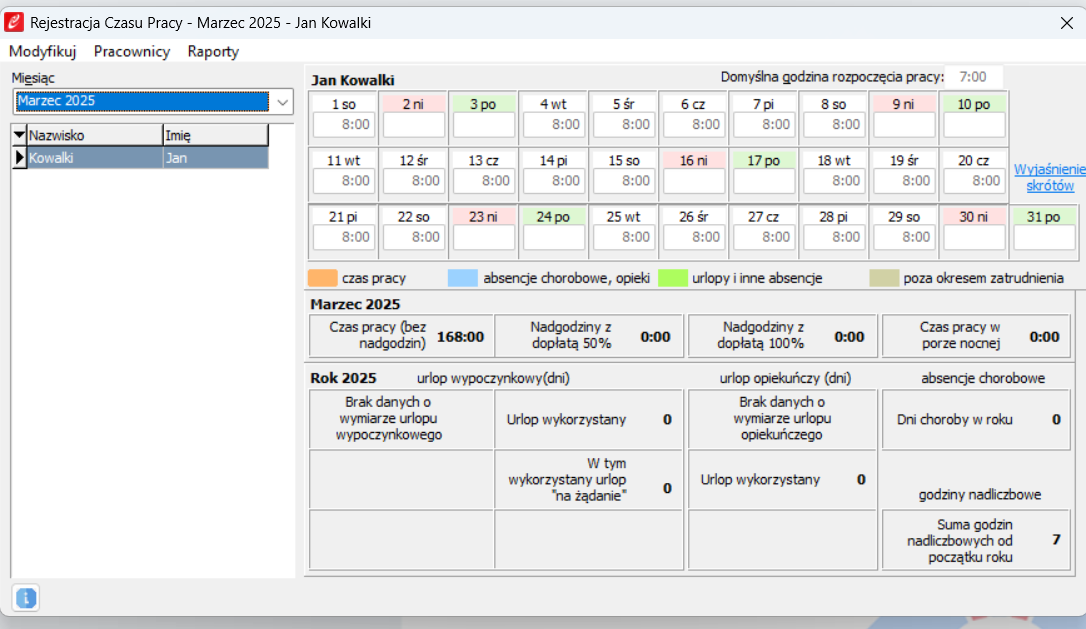
System przelicza ilość godzin przepracowanych oraz uzupełnia dni pracy o soboty a poniedziałki zrobił wolne.
Jest to wygodny sposób prowadzenia rejestru dla firm, które pracują w trybie brygadowym lub zmianowym.